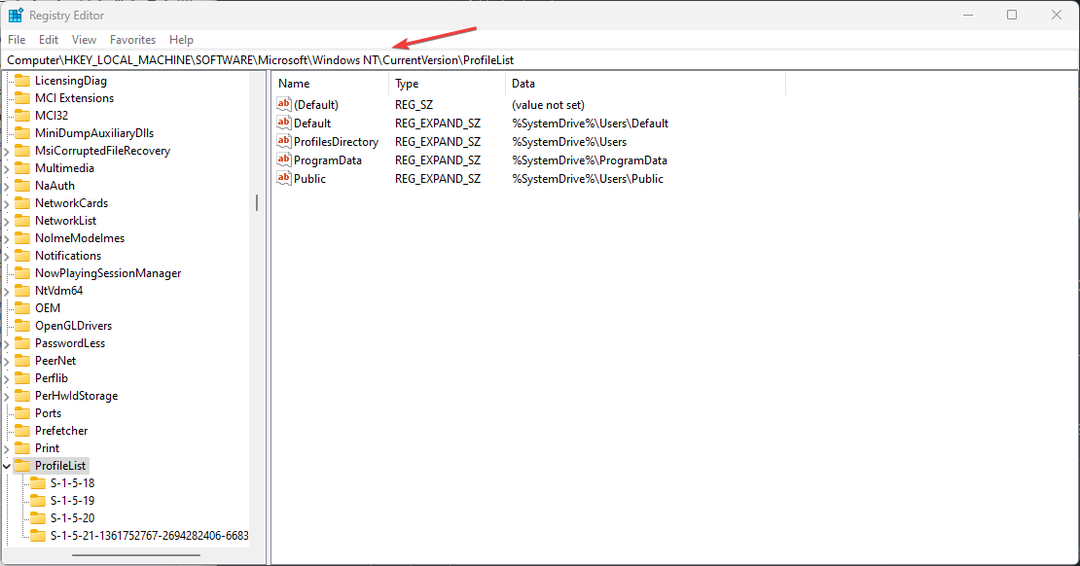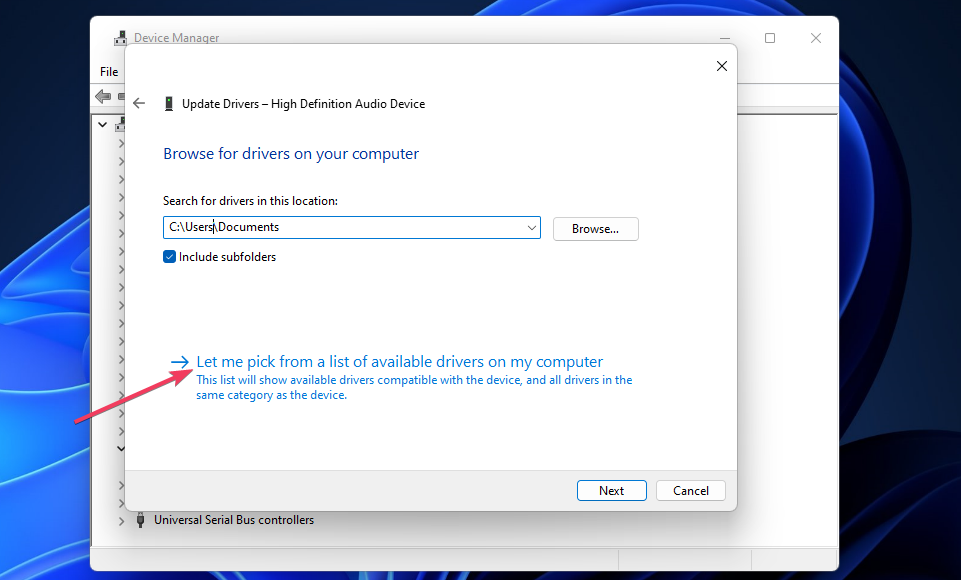ხელახლა დააინსტალირეთ დაზარალებული აპლიკაცია, თუ ამ პრობლემას წააწყდებით
- თქვენ შეგიძლიათ შეხვდეთ შეცდომის შეტყობინებას აპლიკაციების კომპიუტერზე დაყენებისას.
- შეცდომა შეიძლება გამოჩნდეს, თუ აპის ინსტალაცია დაზიანებულია ან ანტივირუსული აპლიკაცია ხელს უშლის პროცესს.
- ამის გამოსწორება შეგიძლიათ დაზარალებული აპის ხელახლა ინსტალაციის გზით და კონტროლირებადი საქაღალდეზე წვდომის დროებით გამორთვით.
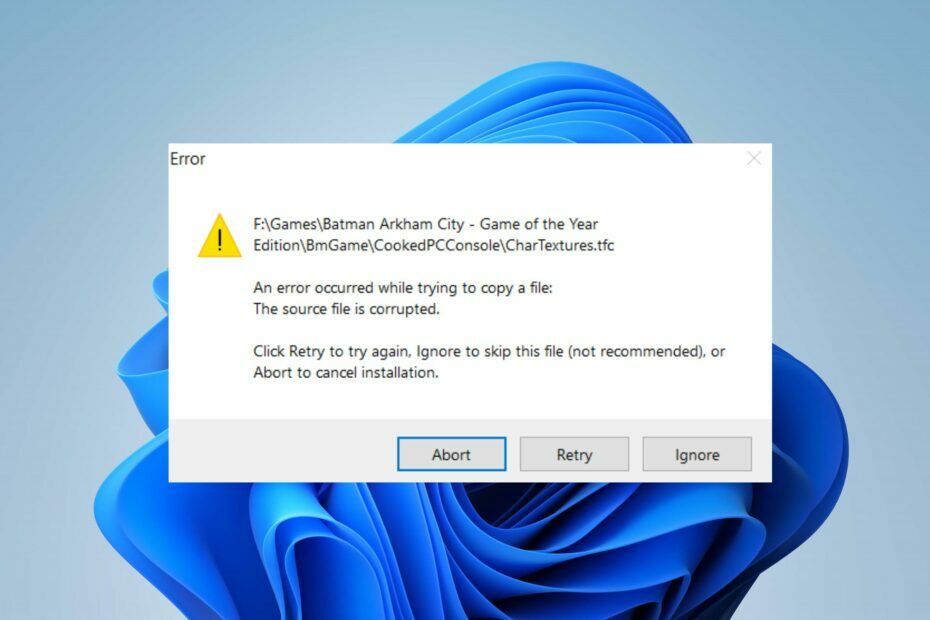
Xდააინსტალირეთ ჩამოტვირთვის ფაილზე დაწკაპუნებით
- ჩამოტვირთეთ Restoro PC Repair Tool რომელიც მოყვება დაპატენტებულ ტექნოლოგიებს (ხელმისაწვდომია პატენტი აქ).
- დააწკაპუნეთ სკანირების დაწყება იპოვონ Windows-ის პრობლემები, რამაც შეიძლება გამოიწვიოს კომპიუტერის პრობლემები.
- დააწკაპუნეთ შეკეთება ყველა პრობლემების გადასაჭრელად, რომლებიც გავლენას ახდენს თქვენი კომპიუტერის უსაფრთხოებასა და შესრულებაზე.
- Restoro ჩამოტვირთულია 0 მკითხველი ამ თვეში.
ბევრი მომხმარებელი უჩიოდა შეცდომის შესახებ შეტყობინებას, რომელშიც ნათქვამია, რომ მოხდა შეცდომა ფაილის კოპირების მცდელობისას. წყაროს ფაილი შესაძლოა დაზიანებული იყოს Windows 11-ზე.
ეს ხდება თქვენს სისტემაში აპლიკაციის დაყენების მცდელობისას. თუმცა, ეს სახელმძღვანელო განიხილავს შეცდომის გამოსწორების ძირითად ნაბიჯებს.
ანალოგიურად, შეიძლება დაგაინტერესოთ ჩვენი სტატია პრობლემის გადაჭრის გზების შესახებ გაშვების შეცდომა: პროკ-ის გამოძახება ვერ მოხერხდა Windows კომპიუტერებზე.
რატომ წარმოიშვა შეცდომა ფაილის კოპირების მცდელობისას?
ქვემოთ მოცემულია შეცდომის რამდენიმე სავარაუდო მიზეზი:
- კორუმპირებული ინსტალაცია – შეცდომა შეიძლება გამოჩნდეს აპის ინსტალაციისას, თუ მისი ინსტალაციის ფაილები დაზიანებულია. აქედან გამომდინარე, იწვევს სისტემაზე ზემოქმედებას საჭირო ფაილების კოპირებისას წყაროდან დანიშნულების ადგილამდე.
- მეხსიერების პრობლემები – ზოგჯერ მეხსიერების პრობლემებმა, როგორიცაა არასაკმარისი სივრცე, შეიძლება გამოიწვიოს ამ შეცდომის გამოჩენა.
- ანტივირუსის პარამეტრები – თქვენ ასევე შეგიძლიათ შეახვედროთ შეცდომას ანტივირუსულ პროგრამაზე firewall-ის ფუნქციის ჩარევის გამო, რამაც შეიძლება დაბლოკოს აპის ინსტალაცია.
მიუხედავად იმისა, რომ ეს შეცდომა შეიძლება იყოს სახიფათო და ზოგჯერ რთულად გადასაჭრელი, ჩვენ გაგიხსნით რამდენიმე გამოსწორებას პრობლემის მოსაგვარებლად.
რა გავაკეთო, თუ ფაილის კოპირების მცდელობისას მოხდა შეცდომა?
პრობლემების მოგვარების გაფართოებული ნაბიჯების მცდელობამდე გამოიყენეთ შემდეგი:
- დაუკავშირდით სტაბილურ ინტერნეტ კავშირს – თქვენი როუტერის ან მოდემის დენის ციკლი განაახლებს მის ქსელს და გაასწორებს ნელი ინტერნეტი კავშირები.
- დაუშვით ინსტალაციის ფაილის ადმინისტრატორის უფლებები – აპლიკაციის ადმინისტრატორის სახით გაშვება ანიჭებს მას სისტემაში ინსტალაციისა და გაშვების ნებართვას, გადაჭრის ნებართვის პრობლემებს.
- შეაჩერე მესამე მხარის პროგრამული უზრუნველყოფა - გააკეთეთ ეს ამოცანების დასრულება აპებისთვის, მათ შორის ანტივირუსული პროგრამული უზრუნველყოფის ჩათვლით, რადგან მას შეიძლება გაუჭირდეს იმის დადგენა, არის თუ არა თქვენს მიერ დაინსტალირებული პროგრამა ლეგიტიმური თუ მავნე პროგრამა.
- დარწმუნდით, რომ გაქვთ საკმარისი სივრცე – ინსტალაციის მცდელობამდე დარწმუნდით, რომ თქვენს მყარ დისკს აქვს საკმარისი ადგილი აპისთვის საჭირო ინსტალაციის ფაილების შესანახად.
თუ შეცდომა შენარჩუნებულია ამ წინასწარი შემოწმების შემდეგ, განაგრძეთ ქვემოთ მოცემული გამოსწორებები:
1. ხელახლა დააინსტალირეთ დაზარალებული აპლიკაცია
- დააწკაპუნეთ მარცხნივ Საწყისი მენიუ, ტიპი მართვის პანელი, და აირჩიეთ გახსენით.
- აირჩიეთ პროგრამის დეინსტალაცია ბმული ქვეშ პროგრამები.
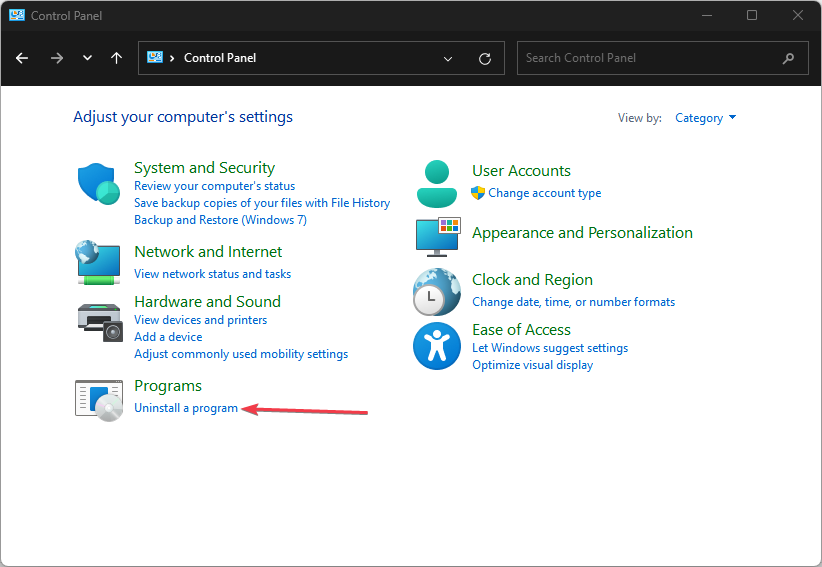
- იპოვნეთ დაზარალებული აპლიკაცია და აირჩიეთ დეინსტალაცია.
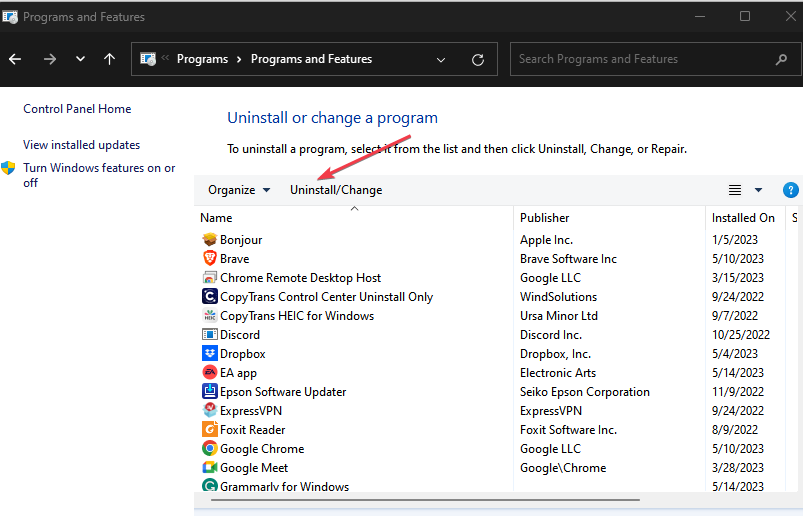
- დაელოდეთ პროცესის დასრულებას და დახურვას.
- ხელახლა ჩამოტვირთეთ setup.exe აპლიკაციისთვის და ხელახლა დააინსტალირეთ.
როგორც შეცდომის შეტყობინებაში იყო ჩამოთვლილი, რომ წყარო ფაილი შეიძლება დაზიანდეს, შესაბამისი საცავიდან უსაფრთხო ასლის ხელახლა ჩამოტვირთვა დაგეხმარებათ.
აქედან გამომდინარე, ახლად გადმოწერილი ფაილი გადალახავს წინა საინსტალაციო ფაილებს და თქვენ უნდა შეძლოთ აპლიკაციის ინსტალაცია.
2. საქაღალდის კონტროლის წვდომის გამორთვა
- დააწკაპუნეთ მარცხნივ Საწყისი მენიუ და აირჩიეთ Windows პარამეტრები.
- Წადი კონფიდენციალურობა და უსაფრთხოება, შემდეგ აირჩიეთ Windows უსაფრთხოება.

- აირჩიეთ ვირუსებისა და საფრთხეებისგან დაცვა ვარიანტებიდან.
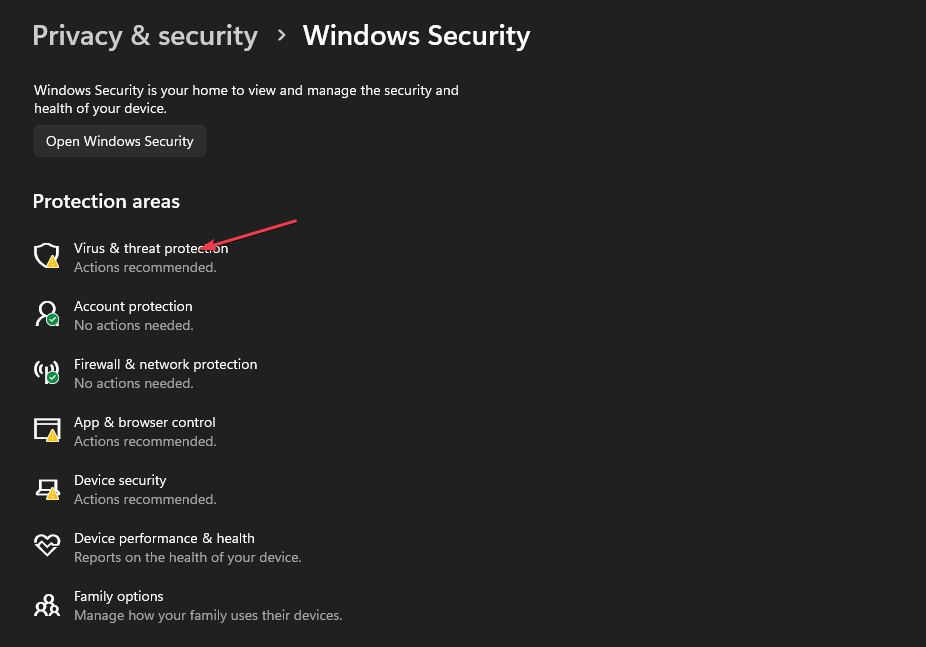
- ახალ ფანჯარაში გადადით ქვემოთ და აირჩიეთ მართეთ ransomware დაცვა.

- შემდეგ, გამორთეთ საქაღალდეზე კონტროლირებადი წვდომა.
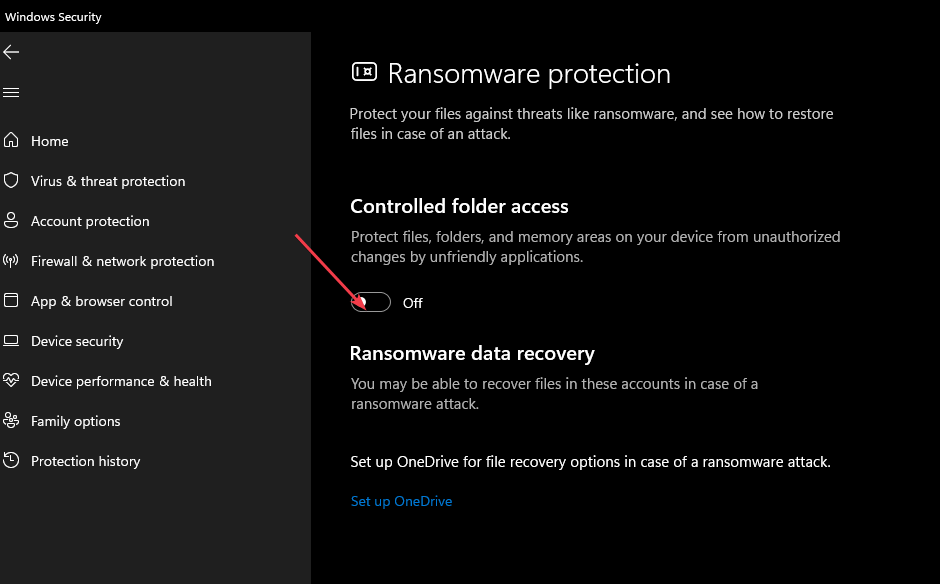
ზოგიერთი მომხმარებელი ამტკიცებს, რომ ამ ფუნქციის გათიშვისთანავე შეწყვიტეს პრობლემა.
ამ ფუნქციის გამორთვამ შესაძლოა თქვენი კომპიუტერი საფრთხის ქვეშ დააყენოს. ამიტომ, პროცესის შემდეგ დაუყოვნებლივ უნდა ჩართოთ იგი.
- oleacc.dll ვერ მოიძებნა: როგორ გავასწოროთ ან გადმოვწეროთ ხელახლა
- ჯგუფი ან რესურსი არ არის სწორ მდგომარეობაში [შესწორება]
3. გამოიყენეთ Memtest86+
- გაუშვით თქვენი ბრაუზერი და ჩამოტვირთეთ Memtest86+.
- შეაერთეთ USB ფლეშ დრაივი თქვენს კომპიუტერში.
- აირჩიეთ USB ფლეშ დრაივი და დააჭირეთ მასზე Შექმნა ღილაკი.
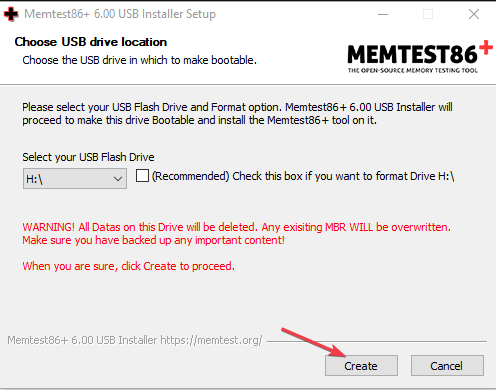
- პროცესის დასრულების შემდეგ გადატვირთეთ კომპიუტერი და ჩატვირთეთ ფლეშ დრაივიდან.
- გააგრძელეთ თქვენი RAM-ის სკანირება მინიმუმ ორი საათის განმავლობაში. გაუმართავი მოდულის ზუსტად დასადგენად, რეკომენდებულია ერთის გარდა ყველა მოდულის ამოღება და სკანირება 2 საათის განმავლობაში. გაიმეორეთ ეს ნაბიჯი, სანამ არ იპოვით გაუმართავ მოდულს.
- როგორც კი აღმოაჩენთ გაუმართავ მოდულს, ამოიღეთ ან შეცვალეთ იგი.
ვიმედოვნებთ, რომ ჩვენი გადაწყვეტილებები დაგეხმარებათ გამოსწორებაში შეცდომა მოხდა ფაილის კოპირების მცდელობისას, რომლის წყარო ფაილი დაზიანებულია თქვენს კომპიუტერზე.
გარდა ამისა, თქვენ შეგიძლიათ წაიკითხოთ ჩვენი ყოვლისმომცველი სახელმძღვანელო პრობლემის გამოსწორების გზების შესახებ Windows ვერ დააინსტალირებს საჭირო ფაილებს შეცდომა Windows 11-ზე. ასევე, გვაქვს დეტალური სტატია იმის შესახებ, თუ როგორ დააინსტალირეთ MSIXBundles Windows კომპიუტერებზე.
თუ თქვენ გაქვთ დამატებითი შეკითხვები ან წინადადებები, გთხოვთ, გამოაგზავნოთ ისინი კომენტარების განყოფილებაში ქვემოთ.
ჯერ კიდევ გაქვთ პრობლემები? გაასწორეთ ისინი ამ ხელსაწყოთი:
სპონსორირებული
თუ ზემოხსენებულმა რჩევებმა არ გადაჭრა თქვენი პრობლემა, თქვენს კომპიუტერს შეიძლება ჰქონდეს უფრო ღრმა Windows პრობლემები. Ჩვენ გირჩევთ ამ კომპიუტერის სარემონტო ხელსაწყოს ჩამოტვირთვა (შეფასებულია მშვენივრად TrustPilot.com-ზე), რათა მათ მარტივად მივმართოთ. ინსტალაციის შემდეგ უბრალოდ დააწკაპუნეთ სკანირების დაწყება ღილაკს და შემდეგ დააჭირე შეკეთება ყველა.